一. 分页
下方操作将分页作为组件设置完之后就不需要重复写分页的代码了 只需要作为组件调用分页 通过数据互传即可完成分页操作
vue(四) 写了如何完成分页操作 这一章将分页单独提取出来 作为一个子组件使用 将调用分页的认定为父组件 分页认定为子组件 运用 子传父 父传子 来实现分页操作
通过父组件将分页需要的数据如: 总数 默认每页多少条数据 默认第几页传到分页内
分页页面接收到数据 根据数据完成分页规划 将点击页数以及下拉每页多少条数据 两个方法传到父组件 在父组件进行接收使用 就完成了完整的分页操作
具体代码和注解如下:
1. 主页面(父页面):
<template>
<!-- 数据 -->
<el-table :data="empList" style="width: 100%" :row-class-name="tableRowClassName">
<el-table-column prop="id" label="编号" width="180" />
<el-table-column prop="stuname" label="名字" width="180" />
<el-table-column prop="sex" label="性别" width="180" />
<el-table-column prop="idcard" label="身份证号" />
<el-table-column prop="birthday" label="出生日期" />
</el-table>
<!-- 分页 当前页视为父组件 使用父传子将分页需要的数据传输传到分页内
:mypage="page" 将子组件需要的数据传过去(默认的第几页 默认的每页多少条 一共有多少条数据)
@getChildVal="getMyChil" 获取到子组件传过来的数据(两个方法: 选择页数 选择每页多少条数据)
-->
<my-fenye :mypage="page" @getChildVal="getMyChil"></my-fenye>
</template>
<script>
// 引用 axios
import axios from "axios"
// 引用分页
import fenye from './fenye.vue'
export default {
// 注册分页组件
components: {
"my-fenye": fenye
},
data() {
return {
empList: [], // 存放数据
page: { // 设置一个对象 将子组件需要的数据以对象的形式传过去
currentPage: 1, // 第几页
pageSize: 3, // 每页多少条数据
total: 10 // 一共多少条数据
},
}
},
methods: {
getMyChil(obj) {
//同时获取到子组件传过来的 选择的第几页 以及 当前页每页多少条
this.page.currentPage = obj.currPage;
this.page.pageSize = obj.pageSize;
this.getEmp();
},
getEmp() {
// http://http://localhost:9999/stu/SelectPage 这里访问的是我的后台 分页查询 的地址
axios.get("http://localhost:9999/stu/SelectPage", {
params: {
// 将当前的页数 以及每页多少条数据 传输到后台 配合后台的分页进行操作
pageSize: this.page.pageSize,
currPage: this.page.currentPage
}
}).then(res => {
console.log(res);
let r = res.data.data; // 简化
this.page.total = r.total; // 将后台获取到的数据总条数传输到这里 同时传到子组件分页
this.empList = r.list; // 将后台查询到的全部数据传输到当前并保存显示到页面中
}).catch(function() {
console.log("失败!!!!!");
})
}
},
mounted() {
// 启动项目 调用查询 查到默认的数据
this.getEmp()
}
}
</script>
<style>
</style>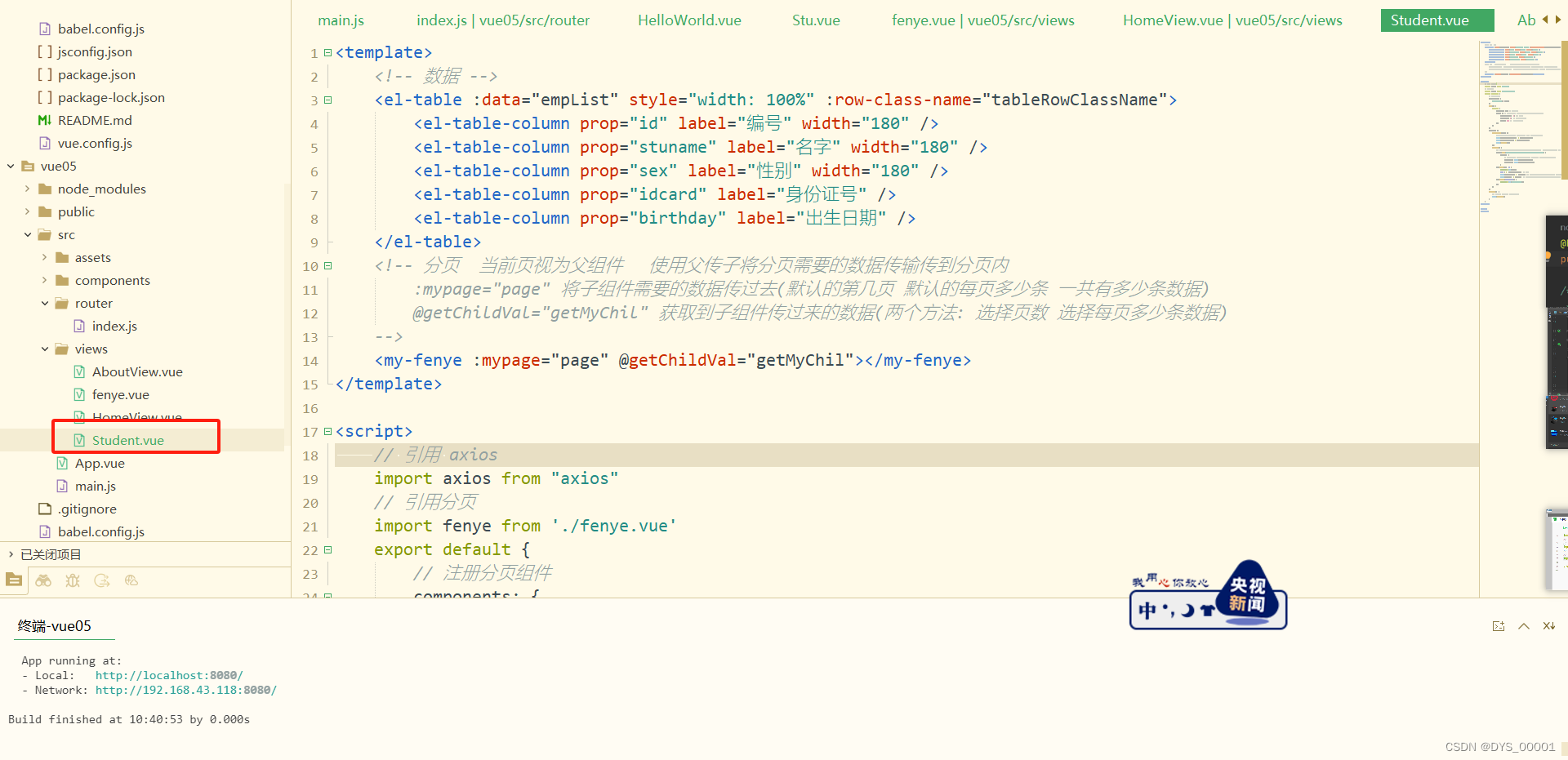
2. 分页页面(子页面):
<template>
<!-- 分页 作为子组件被调用-->
<div class="demo-pagination-block">
<el-pagination :current-page="mypage.currentPage"
:page-size="mypage.pageSize" :page-sizes="[3, 6, 9]"
:background="background" layout="total, sizes, prev, pager, next, jumper"
:total="mypage.total"
@size-change="handleSizeChange"
@current-change="handleCurrentChange" />
</div>
</template>
<script>
export default {
props: ["mypage"], // 父组件传过来的子组件需要的数据 以对象的形式传过来的
data() {
},
methods: {
// 将两个函数设置为一个对象传到父组件里
// 选择下拉框时传输的
handleSizeChange(val) {
// val下拉框选择的页数 从当前子组件绑定一个事件 将值传给父组件
console.log("下拉框:", val);
this.$emit("getChildVal", {
currPage: this.mypage.currentPage,
pageSize: val
});
},
// 选择页数时传输的
handleCurrentChange(val) {
// val 点击选择的页数
console.log("点击:", val)
//
/**
* currPage:val 点击选择页数的时候传输选择的第几页
* pageSize:this.mypage.pageSize 选择页数的同时将目前是每页多少条也传到父组件
*/
this.$emit("getChildVal", {
currPage: val,
pageSize: this.mypage.pageSize
});
}
}
}
</script>
<style>
</style>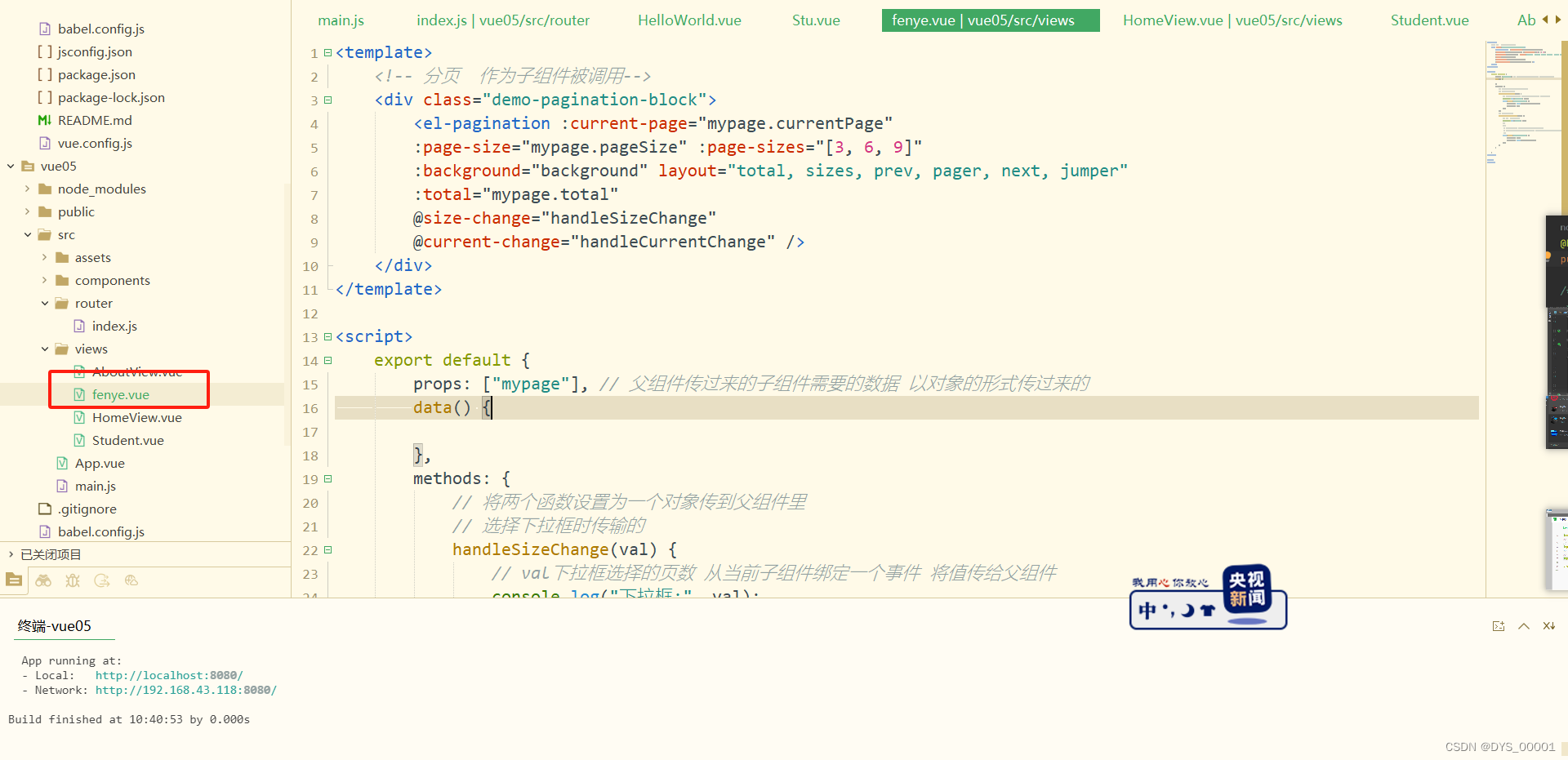
效果如下: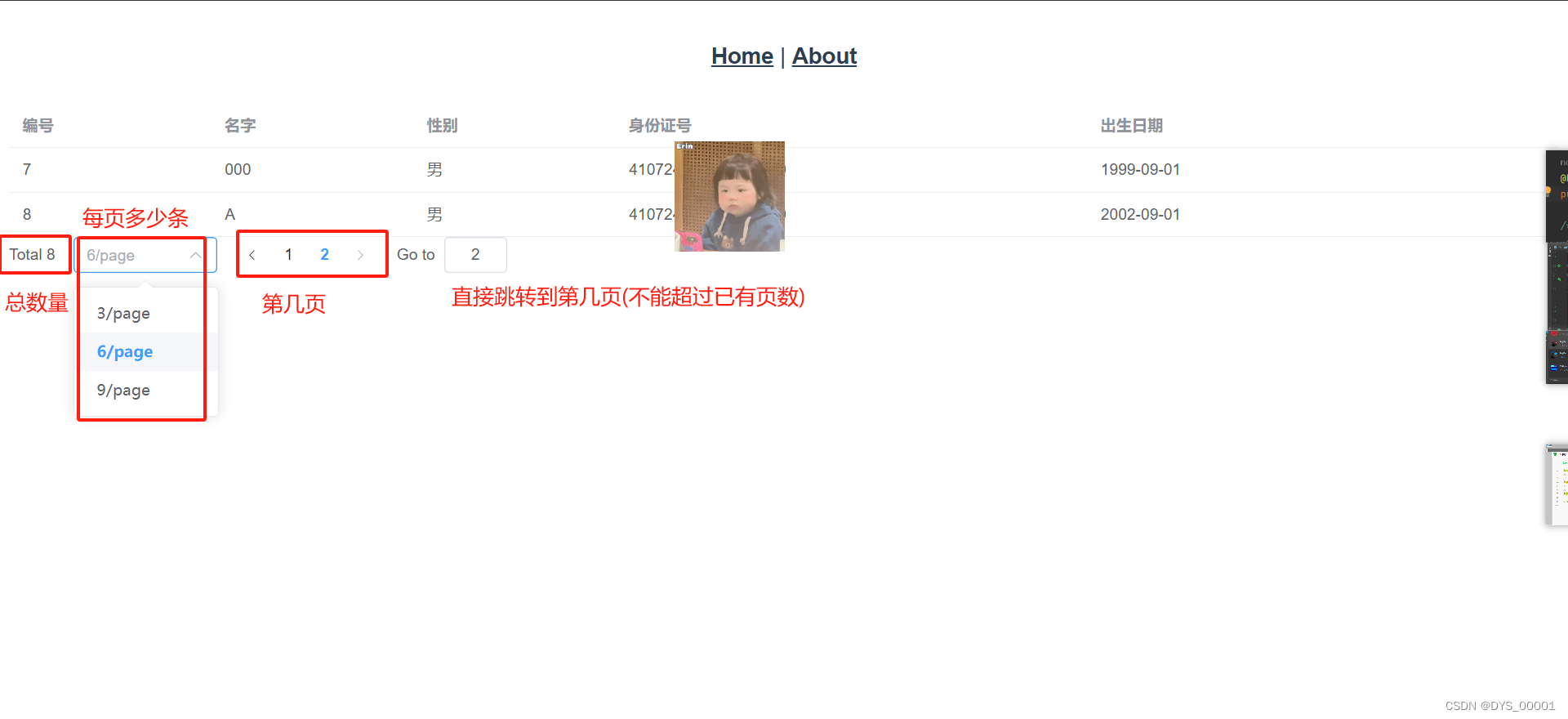
二. 设置默认访问页面
学习到这里我们应该知道访问vue http://localhost:8080/默认页面是这样的 首先来说这个效果肯定不是我想要的所以设定一个默认的页面
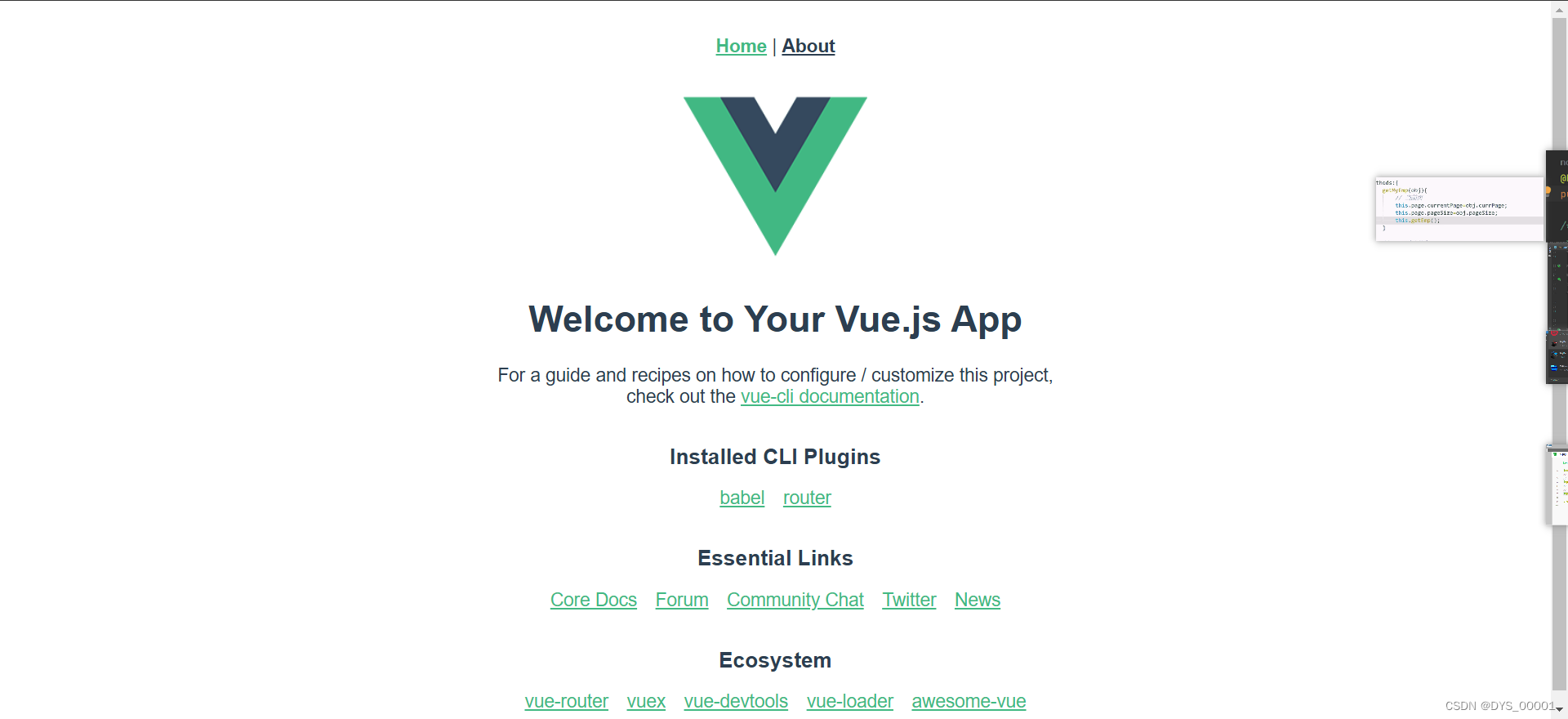
redirect:'设置一个想要显示的地址(下面自己定义的path)'
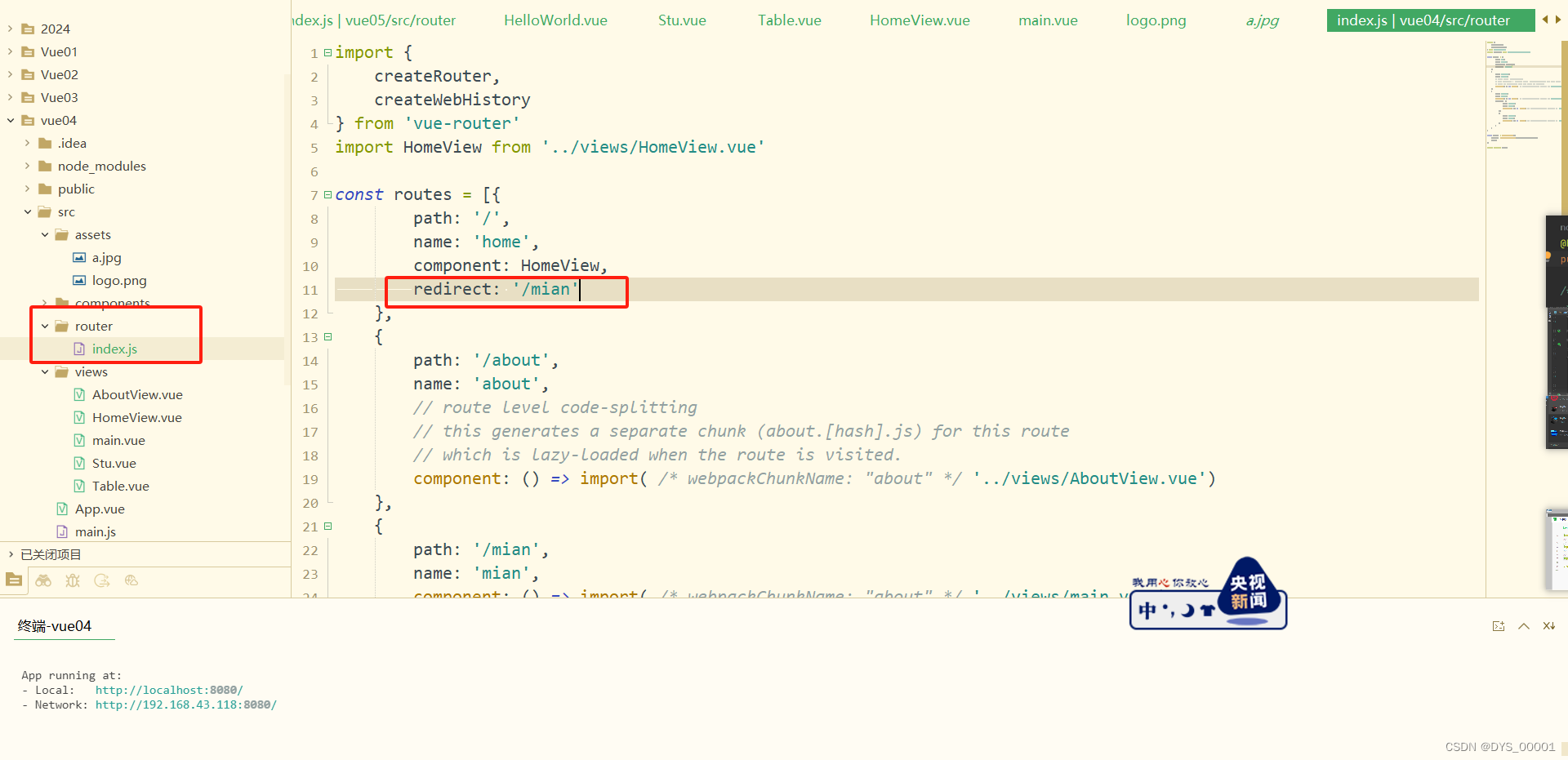
三. 路由导航 嵌套路由
1. 什么是嵌套路由?
嵌套路由的定义与正常路由的定义没有区别 只是设置了一个主路由 在路由里面家里一个 children的方法 吧需要嵌套的路由写在其内即可
2. 嵌套路由的作用
嵌套路由一般用于设定主路由页面为导航 在主页面内设置几个按钮 点击每个按钮的时候显示不同的内容
3. 嵌套路由的使用
嵌套路由的使用也是很简单的 只需要在vue页面内加一个<el-menu-item @click="?" ></el-menu-item > 方法即可 具体如下
4. 设置路由
路由的设定在router 下面的 index.js在上一张也有具体写过
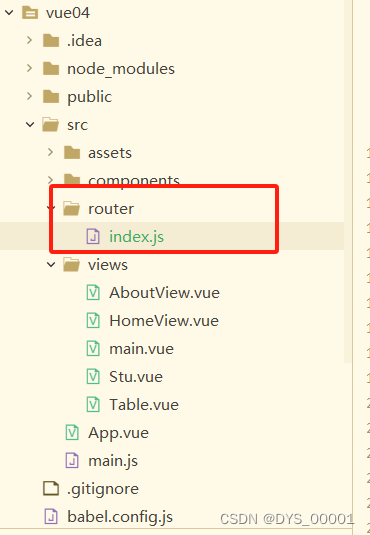
普通路由的定义:
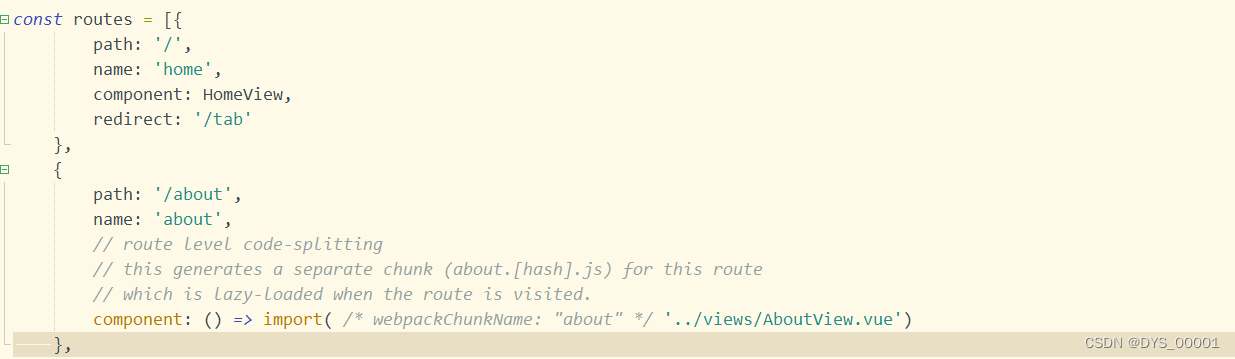
嵌套路由的定义:
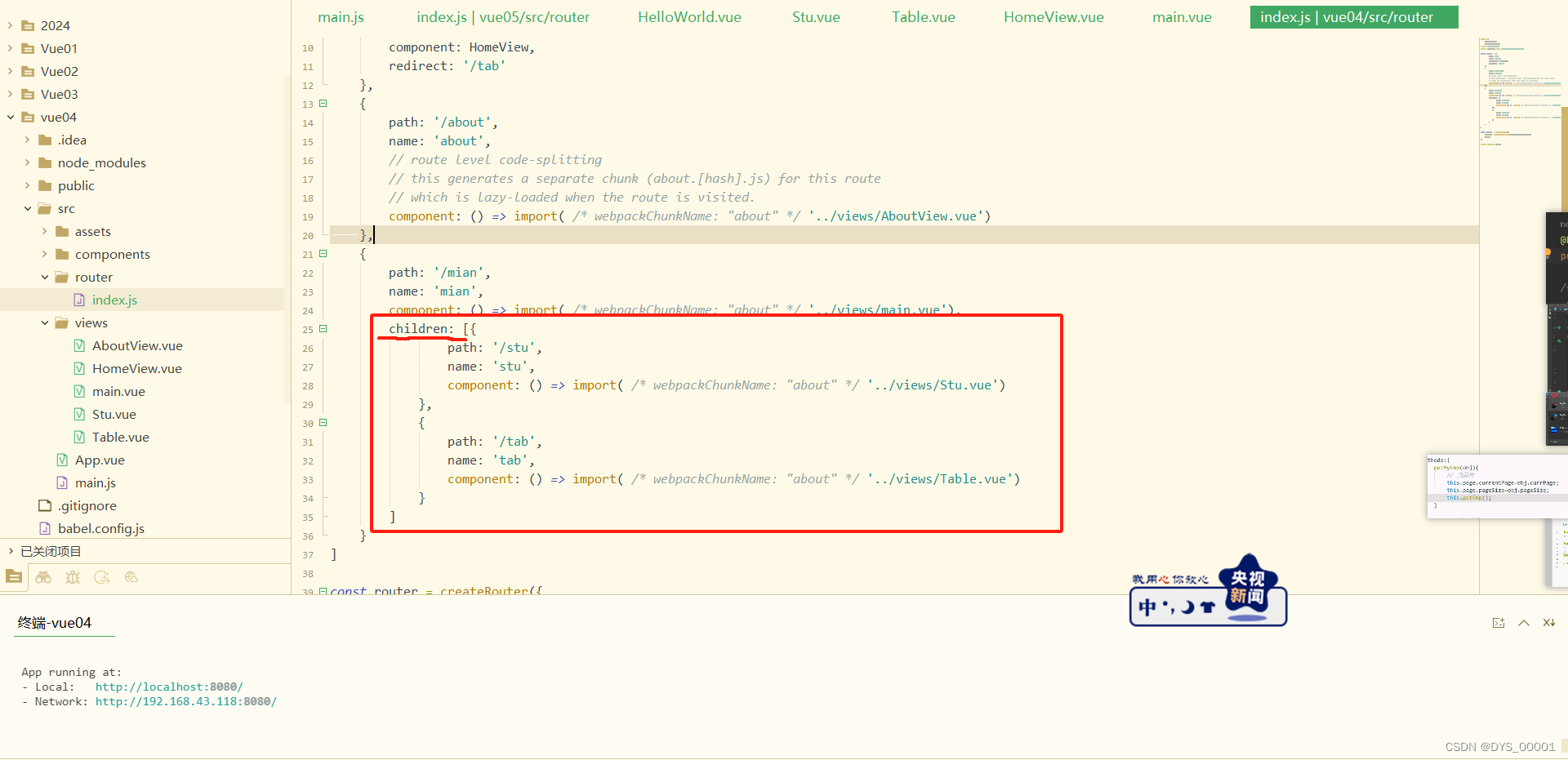
5. 嵌套路由的调用
我这里使用的是 ElementPulsUi 的模版
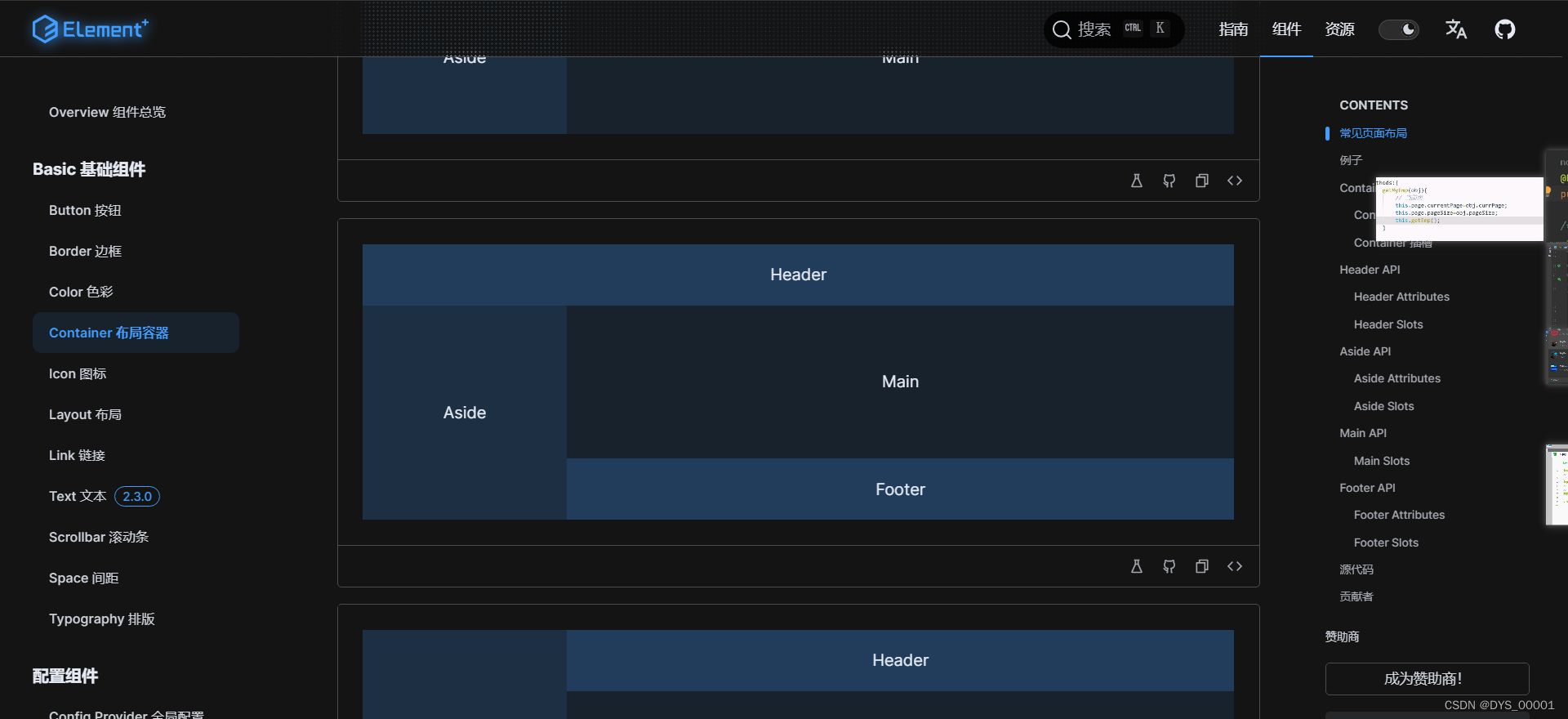
<template>
<div class="common-layout">
<el-container>
<el-header>主题内容</el-header>
<el-container class="layout-container-demo" style="height: 500px">
<el-aside width="200px">
<el-scrollbar>
<el-menu :default-openeds="['1', '3']" >
<el-sub-menu index="1">
<template #title>
<el-icon>
<message />
</el-icon>侧边栏
</template>
<!-- 使用嵌套路由 -->
<el-menu-item @click="changeMenu('/tab')" >信息</el-menu-item>
<el-menu-item @click="changeMenu('/stu')">DYS</el-menu-item>
</el-sub-menu>
</el-menu>
</el-scrollbar>
</el-aside>
<el-container>
<el-main>
<!-- 存放视图 -->
<router-view/>
</el-main>
<el-footer>底部内容
<img src="../assets/a.jpg" width="600" height="300"/>
</el-footer>
</el-container>
</el-container>
</el-container>
</div>
</template>
<script>
export default{
methods:{
changeMenu(url){
this.$router.push(url)
}
}
}
</script>
<style>
</style>6. 效果如下
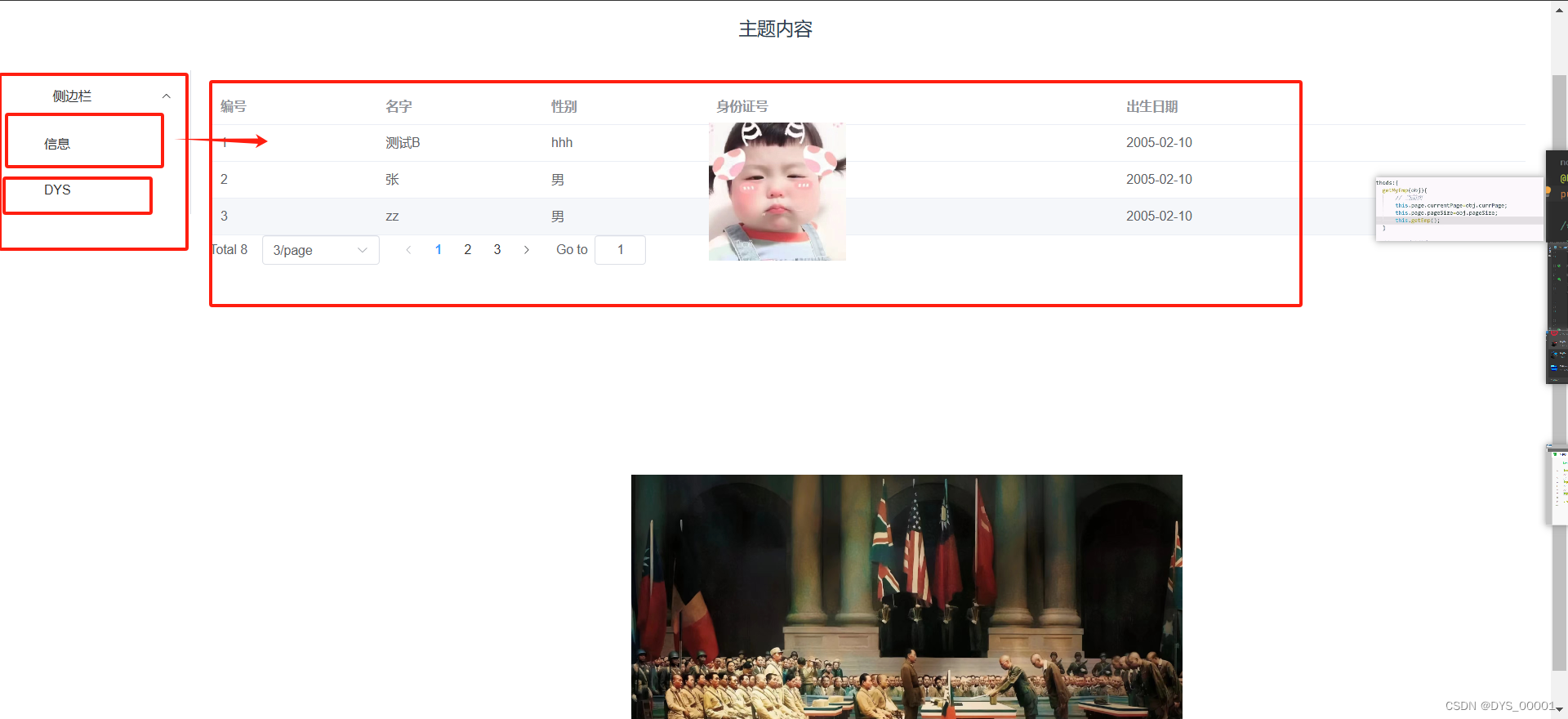





















 144
144

 被折叠的 条评论
为什么被折叠?
被折叠的 条评论
为什么被折叠?








